iTunes真是个神奇的东西,今天我们就来一同学习下。
如果您和您的家人共用同一台计算机,但在 iPhone 或 iPad 上都有不同的内容,您仍然可以通过 iTunes 进行同步,而且无需担心内容会混淆。要如何实现这个功能?今天我们就来一同学习下。
虽然可以通过 iCloud 同步数据,但使用计算机作为同步 iPhone 或 iPad 的内容依然是一种可行的办法。如果您和您的家人都使用同一台 Mac,但在不同的设备上有不同的内容,您可以让 iTunes 分别同步每台设备。要实现这个功能只需要一些进阶设置,并不是太复杂。今天的教程针对新手用户,老司机请自行忽略。
为Mac上的每一个人创建一个用户账户
当您分别创建用户帐户时,它使每个人基本上拥有一台单独的计算机与单独的 iTunes 应用成为可能。如果每个人以不同方式同步其设备,或者任何设备设置了家长控制,则此方法是最为理想的。
如何在 Mac 上创建一个新的用户账户
帐户管理员是唯一可以创建新用户帐户的人。开始之前,请确保您有管理员用户名和密码。
1.点击 Mac 屏幕左上角的苹果图标。
2.从下拉菜单中选择系统偏好设置。
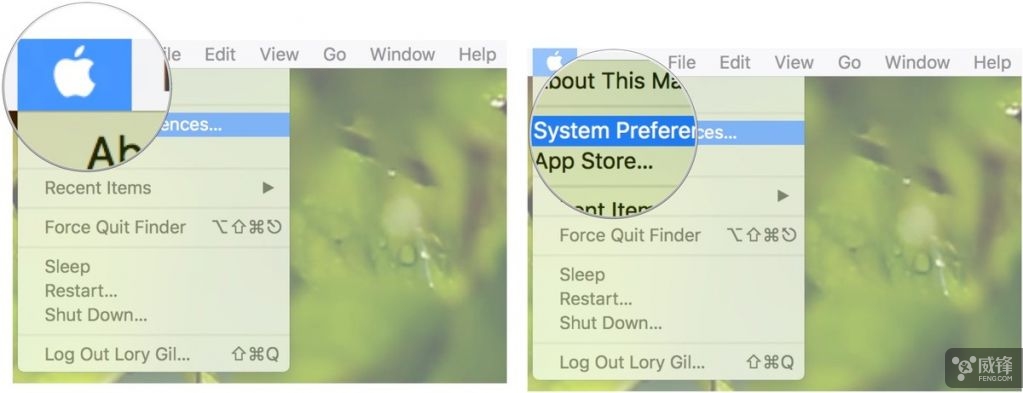
3.点击“用户与群组”。
4.点击窗口左下角的“锁”。
5.输入你的管理员用户名和密码。
6.点击解锁。
7.点击当前用户列表下的(+)按钮。
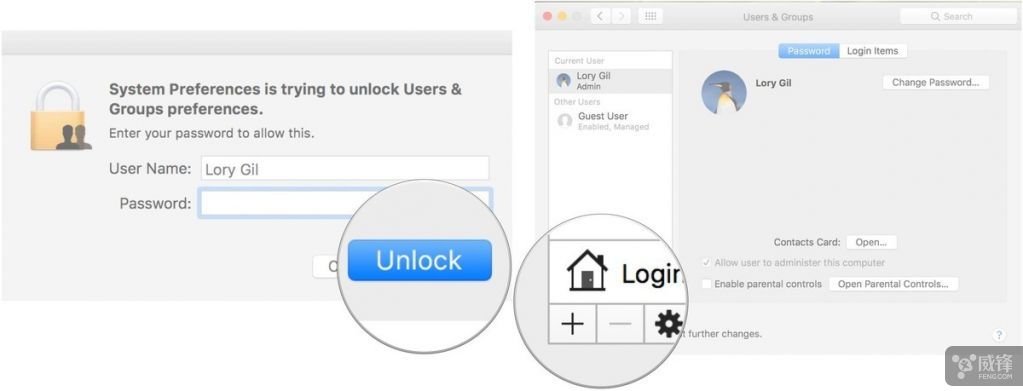
8.从下拉菜单中选择账户类型。建议为其他成年人使用“普通成员”,为小孩选择“受家长控制的管理”。
9.输入新用户的全名。
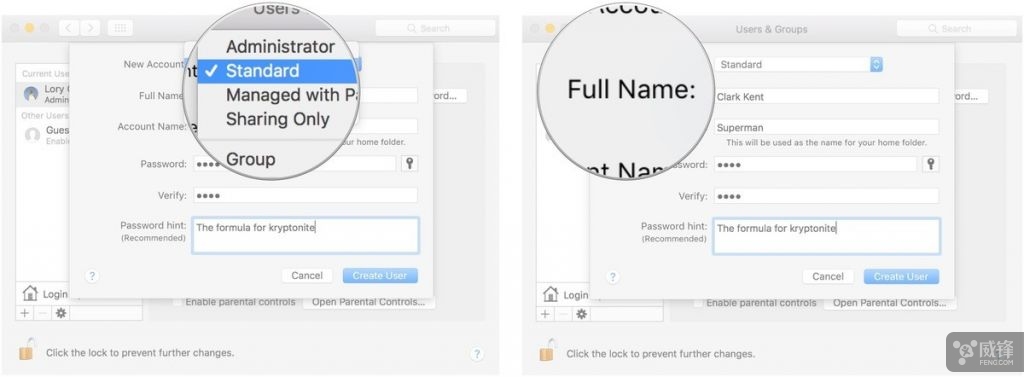
10.输入一个账户名,可以是昵称。
11.输入一个密码。
12.再次输入一次密码以验证。
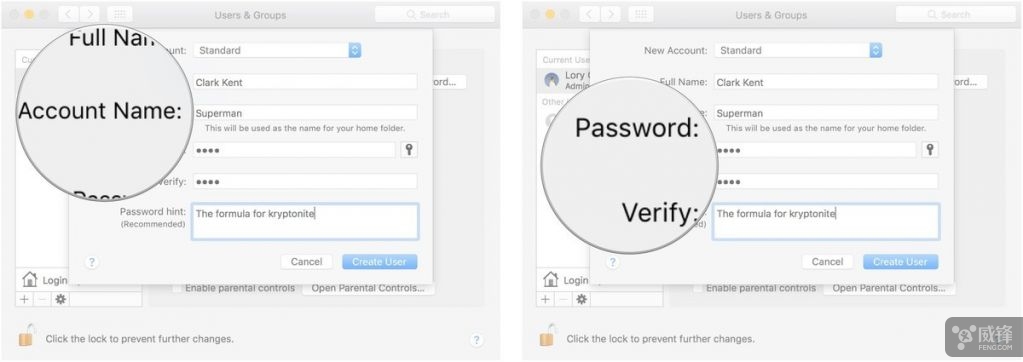
13.输入密码提示来帮助你在忘记密码时找回密码。
14.点击“创建用户”。
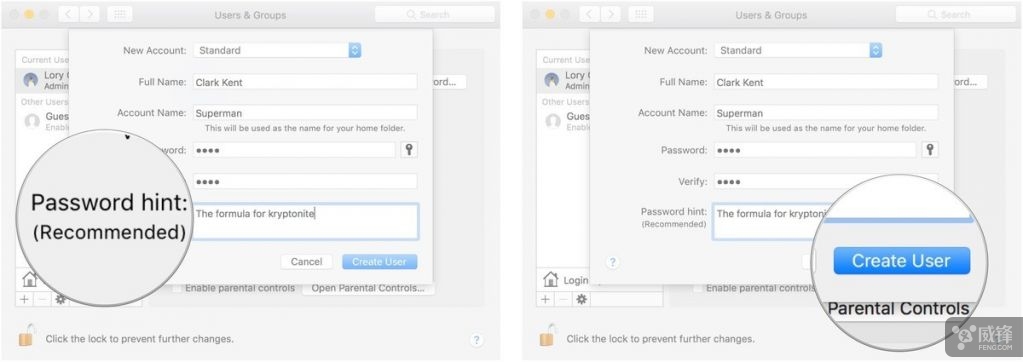
当新用户第一次登录其帐户时,他们就可以设置其 Apple ID 和 iCloud 帐户。
如何在Mac上切换用户账户
1.点击 Mac 屏幕左上角的苹果图标。
2.选择“注销 xx 用户名”。
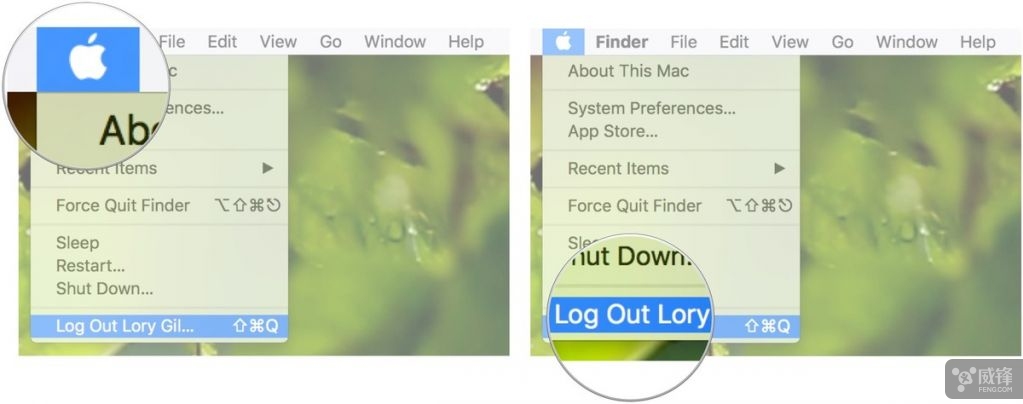
3.窗口弹出后选择“注销”。
4.选择与您要同步的 iPhone 相关联的用户帐户。
5.登入
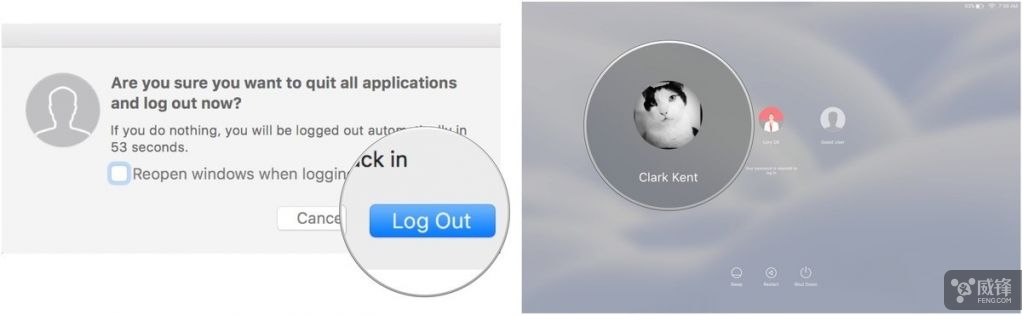
在Mac上创建一个单独的iTunes资料库
如果您家中的每个人都使用相同的同步设置,并且家长控制不限制任何人的 iPhone 或 iPad,您就可以创建单独的 iTunes 资料库,而不是在 Mac 上为每个人分别创建一个用户帐户。这样,每个人都可以同步您的特定内容,例如电影,音乐,书籍和应用,也不会与其他人的内容混淆。
如何在Mac上创建单独的iTunes资料库
1.退出 iTunes。
2.启动 iTunes 并同时长按 Option 键。
3.在弹出的窗口中点击创建资料库。
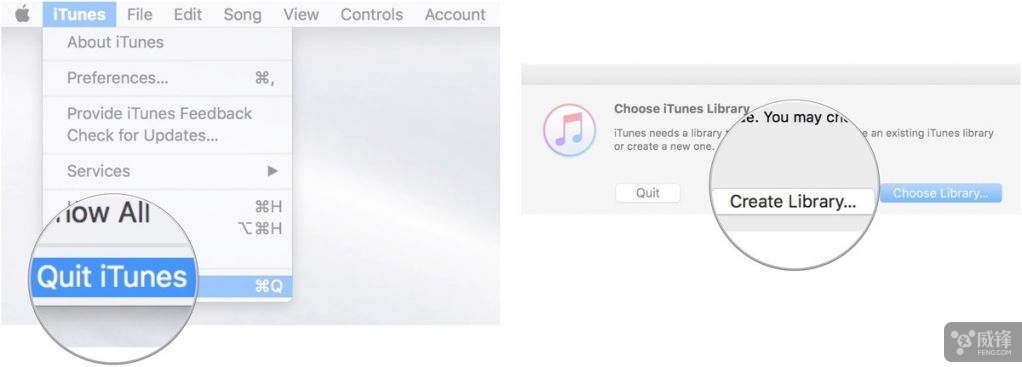
4.为新的资料库输入名字(建议命名为使用者的名字)。
5.确保保存位置是音乐文件夹。
6.点击“存储”。
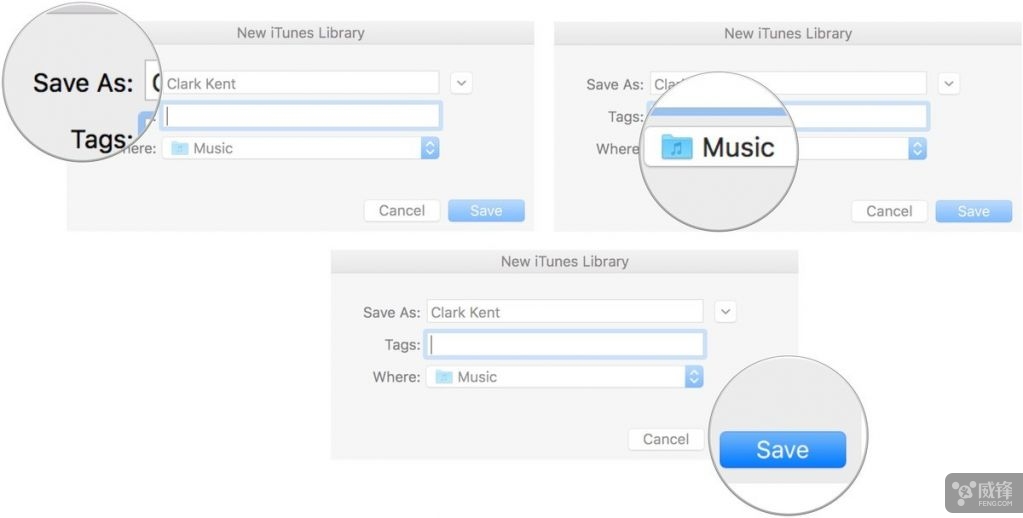
7.在菜单栏中点击 iTunes。
8.从下拉菜单中选择“偏好设置”。
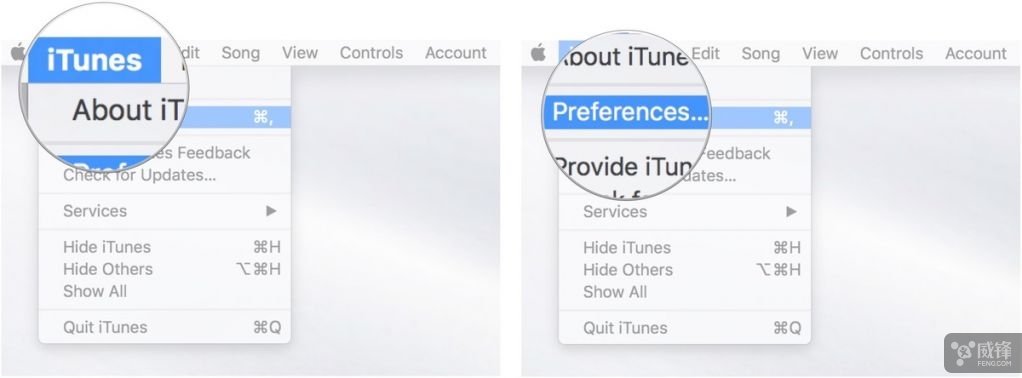
9.点击“高级”。
10.不要勾选“添加到资料库时将文件拷贝到 iTunes Media 文件夹”。这一步很重要。它会告诉 iTunes 不要将您当前的 iTunes 资料库的副本添加到新的里面。
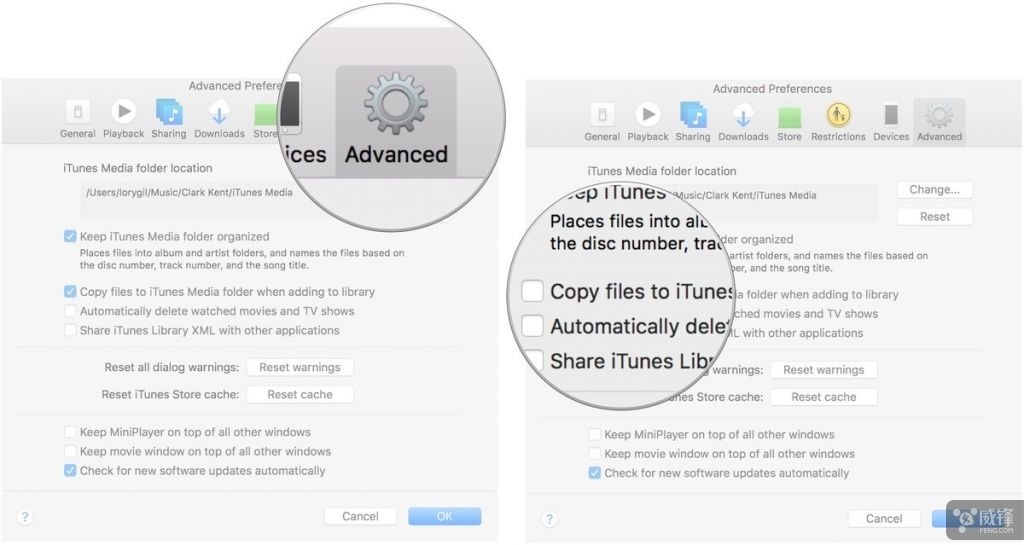
11.将与此新 iTunes 资料库关联的 iPhone 连接到 Mac 以进行同步。该 iPhone 上的所有内容都会同步到此新资料库。您还可以将电影,音乐,书籍和其它媒体内容从 Mac 拖放到这个新的 iTunes 资料库中,并与相关的 iPhone 同步。确保在进行任何更改后重新同步。
12.断开 iPhone,并重复此过程来为家庭中的其它 iPhone 创建一个单独的 iTunes 资料库。
如何在Mac上切换iTunes资料库
确保在连接 iPhone 之前切换 iTunes 资料库。
3.点击选择资料库。
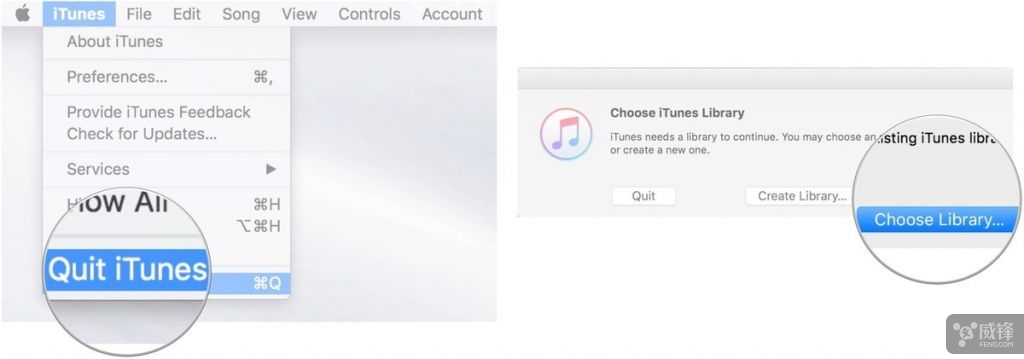
4.选择与您要同步的 iPhone 相关联的 iTunes 资料库。
5.点击打开。
6.同步与此资料库关联的 iPhone。
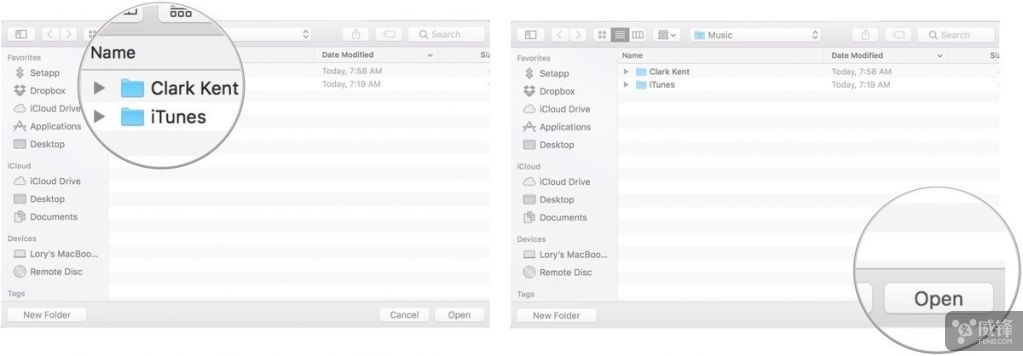
相信今天的新手教程你已经学会,如果你遇到了这种需要在一台 Mac 上同步多个设备且内容不同的情况,不妨试试上述的办法吧。